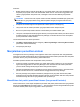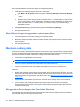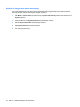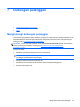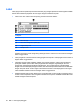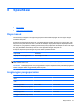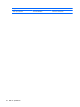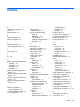HP Notebook Preparation - Windows 7
Pedoman:
●
Pastikan komputer terhubung ke stopkontak AC sebelum memulai proses perekamcadangan.
●
Sediakan waktu yang cukup untuk menyelesaikan proses rekam cadang. Tergantung pada ukuran
berkas, proses rekam cadang bisa berlangsung sekitar satu jam.
Untuk merekam cadang:
1. Pilih Mulai > Control Panel (Panel Kontrol) > System and Security (Sistem dan Keamanan) >
Backup and Restore (Pencadangan dan Pemulihan).
2. Ikuti petunjuk pada layar untuk menjadwalkan dan merekam cadang.
CATATAN: Windows dilengkapi fitur Kontrol Akun Pengguna untuk meningkatkan keamanan
komputer. Anda mungkin diminta memberikan izin atau kata sandi untuk tugas seperti menginstal
perangkat lunak, menjalankan utilitas, atau mengubah setelan Windows. Untuk informasi lebih lanjut,
lihat Bantuan dan Dukungan.
Menggunakan titik pemulihan sistem
Dengan titik pemulihan sistem, Anda dapat menyimpan dan menamai potret isi kandar keras pada titik
waktu tertentu. Kemudian, Anda dapat memulihkan kembali ke titik itu jika ingin membatalkan
perubahan selanjutnya.
CATATAN: Memulihkan ke titik pemulihan sebelumnya tidak akan mempengaruhi berkas data yang
tersimpan atau email yang dibuat setelah titik pemulihan terakhir.
Anda juga dapat membuat titik pemulihan tambahan untuk meningkatkan perlindungan pada berkas
dan setelan.
Waktu untuk membuat titik pemulihan
●
Sebelum menambahkan atau memodifikasi perangkat lunak maupun perangkat keras secara
menyeluruh
●
Secara berkala, kapanpun komputer berfungsi dengan optimal
CATATAN: Jika Anda kembali ke titik pemulihan, namun kemudian berubah pikiran, Anda dapat
membatalkannya.
Membuat titik pemulihan sistem
1. Pilih Mulai > Control Panel (Panel Kontrol) > System and Security (Sistem dan Keamanan) >
System (Sistem).
2. Pada jendela kiri, klik System protection (Perlindungan sistem).
3. Klik tab System Protection (Perlindungan Sistem).
4. Ikuti petunjuk pada layar.
Merekam cadang data 37